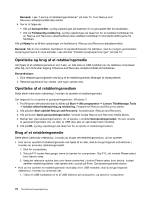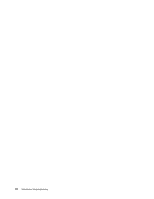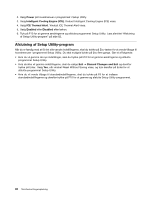Lenovo ThinkCentre M92z (Danish) User Guide - Page 89
Kapitel 7. Brug af programmet Setup Utility, Start af programmet Setup Utility
 |
View all Lenovo ThinkCentre M92z manuals
Add to My Manuals
Save this manual to your list of manuals |
Page 89 highlights
Kapitel 7. Brug af programmet Setup Utility Programmet Setup Utility bruges til at få vist og ændre computerens konfiguration, uanset hvilket styresystem du bruger. Indstillingerne i styresystemet kan imidlertid tilsidesætte lignende indstillinger i programmet Setup Utility. Start af programmet Setup Utility Gør følgende for at starte programmet Setup Utility: 1. Kontrollér, at computeren er slukket. 2. Tryk på F1-tasten flere gange, mens du tænder for computeren. Slip F1, når du hører en række bip, eller når skærmbilledet med logoet vises. Bemærk: Hvis der er angivet et start- eller administratorkodeord, vises programmenuen i Setup Utility ikke, før du indtaster det korrekte kodeord. Der er flere oplysninger i afsnittet "Brug af kodeord" på side 77. Når POST registrerer, at harddisken er fjernet fra computeren, eller at hukommelsesmodulets størrelse er formindsket, vises en fejlmeddelelse, når du starter computeren, og du bliver bedt om at gøre et af følgende: • Tryk på F1 for at åbne programmet Setup Utility. Bemærk: Når du har åbnet programmet Setup Utility, skal du trykke på F10 for at gemme ændringerne og afslutte programmet Setup Utility. Tryk på Enter, når du bliver bedt om det, for at bekræfte, at du vil afslutte. Fejlmeddelelsen bliver ikke vist igen. • Tryk på F2 for at deaktivere fejlmeddelelsen og logge på styresystemet. Bemærk: Du skal aktivere funktionen til registrering af konfigurationsændringer for POST for at registrere fjernelsen af harddisken. Du kan aktivere funktionen til registrering af konfigurationsændringer ved at gøre følgende: 1. Start programmet Setup Utility. 2. Vælg Security ➙ Configuration Change Detection i hovedmenuen i programmet Setup Utility, og tryk på Enter. 3. Markér Enabled, og tryk på Enter. 4. Tryk på F10 for at gemme ændringerne og afslutte programmet Setup Utility. Tryk på Enter, når du bliver bedt om det, for at bekræfte, at du vil afslutte. Fremvisning og ændring af indstillinger Programmenuen i Setup Utility indeholder forskellige punkter vedr. systemkonfigurationen. Start programmet Setup Utility for at få vist eller ændre indstillingerne. Læs afsnittet "Start af programmet Setup Utility" på side 77. Følg herefter vejledningen på skærmbilledet. Du kan bruge tastaturet eller musen til at navigere i BIOS-menuens valgmuligheder. De taster, du kan bruge til at udføre forskellige opgaver, vises nederst på skærmbillederne. Brug af kodeord Du kan ved hjælp af programmet Setup Utility angive kodeord for at forhindre uautoriserede personer i at få adgang til computeren og dens data. Følgende typer kodeord kan anvendes: © Copyright Lenovo 2012 77